Anuncio
 Mozilla Firefox, ¿qué puedo decir al respecto que no se haya dicho antes? Algunos pueden afirmar que Firefox se ha convertido en una bestia difícil de domesticar. Otros enumerarán todas las ventajas de ejecutar Firefox: extensiones, flexibilidad, nuevos desarrollos constantes, una gran base de usuarios / usuarios y un gran soporte. En resumen: el mayor rival de Internet Explorer desde Netscape.
Mozilla Firefox, ¿qué puedo decir al respecto que no se haya dicho antes? Algunos pueden afirmar que Firefox se ha convertido en una bestia difícil de domesticar. Otros enumerarán todas las ventajas de ejecutar Firefox: extensiones, flexibilidad, nuevos desarrollos constantes, una gran base de usuarios / usuarios y un gran soporte. En resumen: el mayor rival de Internet Explorer desde Netscape.
Si bien la naturaleza "abierta a la manipulación del usuario" de Mozilla generalmente es un beneficio, también puede causar muchos problemas. Como resultado, el navegador insignia de Mozilla puede tener errores, es decir, inicio lento, carga lenta de la página, inestable, bloqueo a menudo. Sin embargo, la mayoría de estos errores son creados por el hombre y es probable que pueda solucionarlos usted mismo fácilmente.
Deje que los siguientes consejos sean su guía completa de solución de problemas de Mozilla Firefox. Algunos problemas muy comunes se enumeran entre los pasos 3 y 4.
Primero, ¡supongo que tu caché está limpia! Esto se puede hacer en>
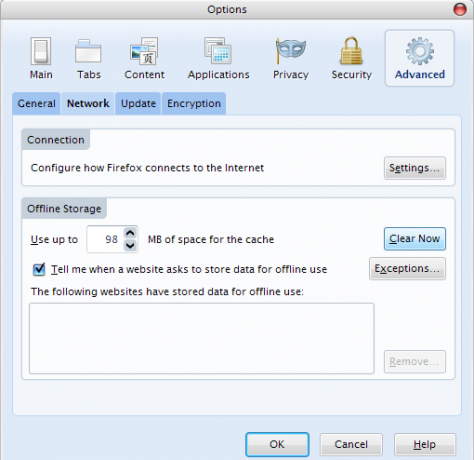
Antes de analizar sus problemas en detalle, asegúrese de ejecutar la última versión de Firefox y sus complementos, como extensiones, temas y complementos. Por defecto, Firefox busca actualizaciones regularmente. Sin embargo, los complementos no se pueden actualizar automáticamente.
1. Firefox
Actualiza Firefox: > Ayuda > Buscar actualizaciones ...
Descargue e instale actualizaciones del navegador si es necesario.
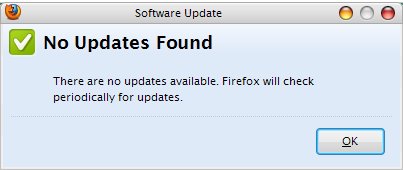
Si el problema persiste, verifique las extensiones y los temas (paso 2).
2. Extensiones y Temas
Complementos abiertos: > Herramientas > Complementos -O BIEN- [Ctrl] + [Cambio] + [UNA]
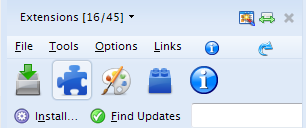
Actualizar extensiones: Dentro de la ventana de complementos / barra lateral:> haga clic en el icono de extensiones, luego vaya al menú de arriba y haga clic en> Herramientas > Buscar actualizaciones. Espere hasta que se complete el chequeo y continúe con la instalación de actualizaciones.
Actualizar temas: Dentro de la ventana de complementos / barra lateral:> haga clic en el icono de temas, luego vaya al menú de arriba y haga clic en> Herramientas > Buscar actualizaciones. Espere hasta que se complete el chequeo y continúe con la instalación de actualizaciones.
Reinicie Firefox después de actualizar extensiones y / o temas. Si su problema persiste, verifique los complementos (paso 3).
Si cree que hay un problema de compatibilidad con una extensión o tema específico, puede encontrar pistas en el Base de conocimiento de Mozilla, los comentarios para esa extensión / tema en el Sitio de complementos de Mozilla o el sitio web / preguntas frecuentes del creador.
3. Complementos
¡Firefox no actualiza automáticamente los complementos! Los complementos permiten ver varios tipos de contenido, p. PDF, Flash o DivX. En algunos casos, los complementos se instalan manualmente y también requieren una actualización manual. Por lo general, Firefox reconoce automáticamente el software de terceros instalado en su computadora e integra los complementos necesarios desde allí. Pueden surgir problemas en Firefox, si no ha actualizado los complementos o el software que proporciona los complementos necesarios, p. RealPlayer o QuickTime.
Complementos abiertos: > Herramientas > Complementos -O BIEN- [Ctrl] + [Cambio] + [UNA]
Actualizar complementos: Abre el Sitio web de complementos de Mozilla. Bajo> Documentación selecciona tu> sistema operativo, luego cambie a> A - Z listado. Dentro de la ventana de complementos / barra lateral, haga clic en> complementos icono y compare los complementos que tiene con las versiones enumeradas en el sitio web. Actualice los complementos o el software correspondiente según sea necesario. Asegúrese de deshabilitar la segunda y la tercera instancia del mismo complemento.
¡Reinicie su computadora después de actualizar los complementos o el software correspondiente! Si su problema con Firefox persiste, continúe con el paso 4.
Si cree que tiene un problema con un complemento específico, consulte el Base de conocimiento de Mozilla para información específica También proporcionan tutoriales para instalar complementos.
Intermezzo: problemas comunes
Después de asegurarse de que todo esté actualizado (si es posible), veamos algunos problemas comunes antes de continuar con los pasos generales. Te dirigiré directamente a los respectivos artículos en mozillaZine o Knowledge Base.
YO. Firefox no se iniciará - perfil bloqueado o problemas específicos de funcionamiento
II Firefox se bloquea - encuentra y busca tu firma de bloqueo
III. Firefox se está ejecutando pero no responde - el perfil está bloqueado
Se pueden encontrar problemas más específicos en mozillaZine Problemas con Firefox página. Para obtener consejos generales sobre cómo solucionar problemas con Mozilla Firefox, continúe.
4. Modo seguro
Este paso es adecuado para localizar cualquier problema que tenga con Firefox. Le informa si el problema está en su personalización personal (extensiones, configuraciones, complementos) o si es un problema general con el navegador, independientemente de su perfil de usuario personal (instalación dañada, problema de compatibilidad con otro software, etc.).
Ejecute Firefox en modo seguro:
- Salga de Firefox, asegúrese de que no se esté ejecutando. En Windows, abra el> Administrador de tareas (clic derecho en> barra de tareas y seleccione> Administrador de tareas desde el menú), cambie a> Procesos pestaña, haga clic en> Nombre para ordenar las entradas alfabéticamente y tratar de localizar> firefox.exe. Si aún lo encuentra, haga clic con el botón derecho en> firefox.exe entrada y seleccione> Proceso finalizado del menú
- Ahora ejecuta Firefox en modo seguro. En Windows, abra> comienzo > (Todos) Programas > Mozilla Firefox > Mozilla Firefox (Modo seguro)

- No seleccione ninguna de las opciones para Modo seguro. Aún no desea realizar cambios permanentes. Simplemente haga clic en> Continuar en modo seguro.
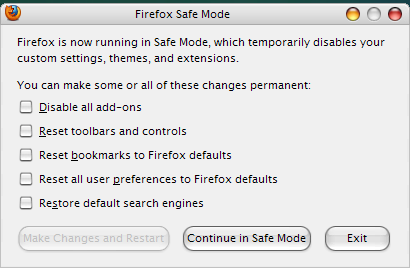
Saikat ha escrito recientemente una publicación sobre Cómo usar Mozilla Firefox en modo seguro Cómo usar Mozilla Firefox en modo seguro Lee mas , que proporciona más detalles y también explica cómo iniciarlo en Linux y Mac OS X.
Si el modo seguro resolvió su problema, recomiendo continuar con el paso 5 y luego restablecer una personalización tras otra (es decir, complementos, barras de herramientas y controles, marcadores, preferencias, motores de búsqueda) hasta que Firefox funcione sin problemas sin el Modo a prueba de errores o vaya directamente al paso 6.
Si el Modo seguro no ayudó, continúe con el paso 5, seguido del paso 7.
5. Apoyo
Antes de realizar cambios permanentes, debe considerar seriamente hacer una copia de seguridad de cualquier información valiosa, como contraseñas, marcadores y configuraciones personalizadas. Aquí hay varias estrategias diferentes que lo ayudarán a hacer una copia de seguridad de lo que desea. Recomiendo hacer copias de seguridad separadas para marcadores, contraseñas y extensiones, en lugar de copias de seguridad de perfil completo. Lo más probable es que también importe el problema, si importa todo su perfil anterior a un nuevo perfil o instalación de Firefox nuevo.
Para todas las estrategias de copia de seguridad manual, deberá encontrar su perfil de Firefox. Mira esto Página de mozillaZine para obtener una lista de los sistemas operativos y dónde encontrar la carpeta de perfil. En Windows XP debe ubicarse debajo de C: \ Documents and Settings \ nombre de usuario \ Application Data \ Mozilla \ Firefox \ Profiles \ nombre de perfil
Marcadores de respaldo: Esto se puede hacer manualmente. Ir a> Marcadores > Organizar marcadores > Importar y respaldar > Apoyo y selecciona un objetivo. En lugar de hacer clic> Apoyo también puedes hacer clic en> Exportar HTML ... Más tarde, puede importar sus marcadores a través de la misma estrategia.
Contraseñas de respaldo: Si Firefox sigue siendo bastante estable y no se bloquea, puede guardar sus contraseñas con la extensión Password Exporter. De lo contrario, hay una forma manual de hacerlo. Navegue a su carpeta de perfiles de Firefox y copie los siguientes archivos: "signons.txt“, “signons2.txt"Y"key3.db“. Para restaurar, simplemente reemplace las nuevas instancias de estos archivos con sus copias de seguridad y listo, sus contraseñas guardadas están de vuelta.
Extensiones de respaldo: Con una versión estable de Firefox, puede intentar usar la extensión FEBE (Firefox Environment Backup Extension). De lo contrario, recomiendo hacer una copia de seguridad de todo el perfil.
Copia de seguridad de todo el perfil: Nuevamente, si Firefox es lo suficientemente estable como para instalar una extensión, puede probar varias herramientas diferentes de respaldo o sincronización. Anteriormente hemos cubierto Weave. De lo contrario recomiendo MozBackup, una utilidad independiente que respaldará tu perfil de Firefox. Si no confía en las herramientas, puede volver a hacer una copia de seguridad manual. Simplemente copie toda su carpeta de perfil.
6. Nuevo perfil
La creación de un nuevo perfil le dará una solución rápida a su problema en caso de que el Modo seguro solucione su problema. Con un nuevo perfil, comenzará desde cero: sin configuraciones personalizadas, sin extensiones, sin complementos.
- Salga de Firefox, asegúrese de que no se esté ejecutando. En Windows, abra el> Administrador de tareas (clic derecho en> barra de tareas y seleccione> Administrador de tareas desde el menú), cambie a> Procesos pestaña, haga clic en> Nombre para ordenar las entradas alfabéticamente y tratar de localizar> firefox.exe. Si aún lo encuentra, haga clic con el botón derecho en> firefox.exe entrada y seleccione> Proceso finalizado del menú
- Ejecute un símbolo del sistema y cargue> firefox.exe -profilemanager
En Windows ve a> comienzo > correr y escribe> firefox.exe -profilmanager en la línea de comando.
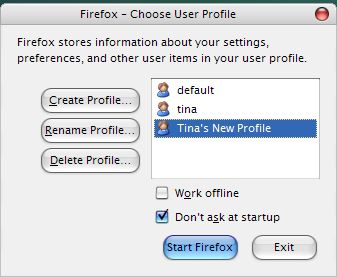
- En la ventana que aparecerá, seleccione> Crear perfil… y hazlo
- Luego seleccione> tu nuevo perfil y haga clic en> Inicie Firefox.
Si esto solucionó su problema, puede comenzar a importar sus copias de seguridad esenciales, como se describe en el paso 5. Pero tenga cuidado al importar su problema e intente importar lo menos posible. En otras palabras: ¡abandone algunas de esas extensiones y complementos excesivos!
Si la creación de un nuevo perfil no ayudó, aunque el Modo a prueba de errores ayudó, puede volver al paso 4 y hacer un reinicio completo desde el Modo a prueba de errores o, si eso tampoco ayuda, me temo que te quedas con el paso 7.
7. Reinstalación
Este es el último recurso. Si restablecer o crear un nuevo perfil no ayudó, entonces su problema es mucho más profundo y deberá eliminar por completo Firefox de su sistema y realizar una nueva instalación. A continuación, le indicamos cómo debe realizar este proceso.
- Elimina Firefox usando las herramientas que proporciona tu sistema operativo. En Windows, ve a> comienzo > Panel de control > Anuncio o eliminar programas y desinstalar> Firefox.
- Ahora cambie el nombre, mueva o elimine las carpetas de su perfil de Firefox (consulte el paso 5 para localizar carpetas en Windows).
- Reinicie su computadora.
- Reinstala Firefox.
Si esto solucionó su problema, puede importar sus copias de seguridad como se describe en el paso 5. Como se mencionó anteriormente, tenga cuidado, ¡también puede volver a importar su problema!
Si nada de lo anterior te ayudó, ¡probablemente tengas un problema muy serio! Necesita ayuda de expertos y le sugiero que publique su problema y lo que ha intentado resolver en el Foros de mozillaZine. ¡La mejor de las suertes!
Información Adicional
Hay algunos trucos más y cosas que puede hacer para mejorar el rendimiento de Mozilla Firefox y anteriormente hemos cubierto algunos de ellos. Quizás te ayuden en primer lugar.
¿Estás en XP? ¿Firefox sigue fallando y ninguno de estos consejos de solución de problemas de Mozilla Firefox ayudó? Intenta ejecutar Firefox en modo de compatibilidad. Haga clic derecho en su> Firefox icono y seleccione> Propiedades. Ir a la> Compatibilidad pestaña y seleccione> Ejecuta este programa en modo compatibilidad para: y elige> Windows 2000 del menú Click> Aplicar para confirmar.
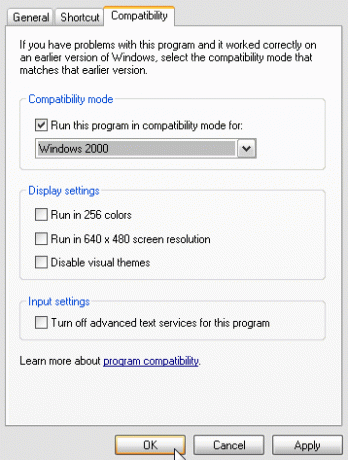
Navegación más rápida! Por ejemplo, puede cargar automáticamente la página siguiente, usar métodos abreviados de teclado o descargar archivos más rápido.
¡Reduzca el tiempo de carga! Matt tenía una historia sobre Cómo reducir el tiempo de carga de Firefox 3 en Windows. Involucra 3 pasos geek que están muy bien descritos en su publicación.
¿Necesidad de la velocidad? Mahendra escribió recientemente La guía definitiva para acelerar Firefox 3.5 La guía definitiva para acelerar Firefox 3.5 Lee mas , una publicación que definitivamente deberías consultar si solo tienes problemas menores de velocidad.
¡Borrar datos a granel al cerrar! Esto es útil si está compartiendo su computadora y no quiere que nadie vea lo que ha estado buscando. Al menos limpiar regularmente la caché es algo que debes considerar.
¿Qué extensiones debo usar? ¡Buena pregunta! Solo los que realmente necesitas, por supuesto. Además, debe examinar algunas de las extensiones de seguridad y privacidad que hemos cubierto en el pasado. Mira la publicación de Varun sobre 10+ mejores complementos de seguridad y privacidad de Firefox Los 10 mejores complementos de seguridad y privacidad de Firefox Lee mas así como la publicación de Dave sobre Mantenerse a salvo en la Web: 8 complementos de Firefox para privacidad y seguridad Completamente seguro: 11 complementos imprescindibles de Firefox para la seguridadPiensa en el navegador que estás usando para ver este artículo ahora mismo. ¿Es seguro? ¿Es seguro? Te sorprenderían esas respuestas. Lee mas (algunos son redundantes, por supuesto).
¿Aún tienes problemas? Intentaste todo lo anterior, buscaste en mozillaZine para problemas conocidos con Firefox, publicó su situación en el Foros de mozillaZine y todavía estás atrapado con un navegador no funcional? ¡Increíble! Bueno, es posible que nunca te sientas feliz con Firefox. ¿Puedo sugerir cambiar a otro navegador, como Chrome como informa David Chrome vs. Firefox en 2016: ¿qué navegador es el adecuado para usted?Quiero explorar por qué la gente podría preferir uno sobre el otro, y espero que esas razones arrojen algo de luz sobre características y aspectos que quizás no haya considerado antes. Lee mas u Opera, que recomienda Laurence?
Descargo de responsabilidad
Desafortunadamente, no podemos proporcionar el soporte adecuado de Firefox aquí, especialmente no en varios sistemas operativos. En lugar de publicar sus problemas específicos en respuesta a este artículo, recomiendo publicarlos en el Foros de mozillaZine. Docenas de expertos revisarán su situación y tratarán de resolver el problema con usted.
Sin embargo, si aún desea compartir su problema, haremos todo lo posible para orientarlo en la dirección correcta. Y si alguna de las pautas anteriores ayudó a resolver su problema, ¡nos encantaría escuchar sus comentarios en los comentarios!
Tina ha estado escribiendo sobre tecnología de consumo durante más de una década. Tiene un Doctorado en Ciencias Naturales, un Diploma de Alemania y una Maestría en Suecia. Su formación analítica la ha ayudado a sobresalir como periodista tecnológica en MakeUseOf, donde ahora gestiona la investigación y las operaciones de palabras clave.


